Startseite des SV Control Panel
Verwenden Sie die Startseite im SV Control Panel, um auf die Standardtasks zuzugreifen, die für das Konfigurieren und Verwenden Ihres Systems erforderlich sind. Sie können auf die Symbole auf der Benutzeroberfläche klicken, um auf die Anwendungen Config Tool, Security Desk, Server Admin oder Genetec™ Update Service zuzugreifen.

Alternativ können Sie auf die Config-Tool- oder Security-Desk-Tastaturkürzel klicken, um die entsprechenden Tasks zu öffnen.
Bei Systemen, die im Client-Modus ausgeführt werden, ist das Server-Admin-Tastaturkürzel nicht verfügbar. Ebenso sind die Tastaturkürzel für Config Tool und Security Desk eingeschränkt.
Config Tool-Tastaturkürzel
Verwenden Sie die Tastaturkürzel zum Öffnen der Haupttasks in Config Tool. Die verfügbaren Tastaturkürzel hängen von Ihren Lizenzoptionen ab.
| Tastaturkürzel | Aktion |
|---|---|
| Config Tool | Öffnet das Config Tool. |
| Kameras und Controller anmelden | Öffnet das Unit Enrollment Tool, in dem Sie Ihre Kameras und Controller registrieren können. |
| Berechtigungen verwalten | Öffnet den Task Berechtigungsnachweisverwaltung, in dem Sie die Berechtigungen der Benutzer verwalten können. |
| Karteninhaber verwalten | Öffnet den Task Karteninhaberverwaltung, in dem Sie Karteninhaber verwalten können. |
| Kameras konfigurieren | Öffnet den Task Video, in dem Sie Kameras hinzufügen und verwalten können. |
| Türen konfigurieren | Öffnet den Task Bereichsansicht, in dem Sie Türen hinzufügen und verwalten können. |
| Benutzerrechte verwalten | Öffnet den Task Benutzerverwaltung, in dem Sie Benutzerrechte hinzufügen und verwalten können. |
| Alarme konfigurieren | Öffnet die Task Alarme, in der Sie Alarme konfigurieren können. |
| Zeitpläne verwalten | Öffnet den Task System, in dem Sie Zeitpläne erstellen und verwalten können. |
Tastaturkürzel für Security Desk
Verwenden Sie die Tastaturkürzel, um die Haupttasks in der Security-Desk-Anwendung zu öffnen. Die verfügbaren Tastaturkürzel hängen von Ihren Lizenzoptionen ab.
| Tastaturkürzel | Aktion |
|---|---|
| Security Desk | Öffnet Security Desk. |
| Einheiten überwachen | Öffnet den Task Überwachung, in dem Sie Systemereignisse in Echtzeit überwachen können. |
| Alarme überwachen | Öffnet den Task Alarmüberwachung, in dem Sie aktive Alarme überwachen und darauf reagieren sowie vergangene Alarme anzeigen können. |
| Zutrittsfehlerbehebung | Öffnet das Werkzeug für die Zutrittsfehlerbehebung, mit dem Sie Probleme bei der Konfiguration des Zutritts diagnostizieren und beheben können. BEMERKUNG:
Diese Tastaturkürzel ist nicht für Systeme verfügbar, die im Client-Modus ausgeführt werden. |
| Video untersuchen | Öffnet den Task Archive, in dem Sie nach Videoarchiven suchen können. BEMERKUNG:
Diese Tastaturkürzel ist nicht für Systeme verfügbar, die im Client-Modus ausgeführt werden. |
| Türaktivitäten untersuchen | Öffnet den Task Türaktivitäten, in dem Sie die Ereignisse an ausgewählten Türen untersuchen können. BEMERKUNG:
Dieser Tastaturkürzel ist nicht für Systeme verfügbar, die im Client-Modus ausgeführt werden. |
Genetec Update Service-Tastaturkürzel
Verwenden Sie den Genetec Update Service, um sicherzustellen, dass die Softwarekomponenten auf Ihrer Appliance aktuell sind.
Server Admin-Tastaturkürzel
Verwenden Sie die Server-Admin-Anwendung, um eine Lizenz manuell anzuwenden oder die Konfiguration des Servers anzuzeigen und zu ändern.